Cum să activați modul de întreținere în WordPress (în 4 pași)
Publicat: 2022-11-18Este normal ca site-ul dvs. să fie supus unor lucrări suplimentare odată ce a fost creat. Poate intenționați să îl reproiectați, să adăugați mai multe funcționalități sau să treceți la o temă nouă. Cu toate acestea, acest lucru poate însemna că vizitatorii dvs. sunt întâmpinați cu un site cu probleme.
Din fericire, puteți pune site-ul dvs. în modul de întreținere. În acest fel, puteți lucra la el în privat, păstrând în același timp experiența utilizatorului (UX).
În această postare, vom arunca o privire mai atentă asupra modului de întreținere și vom discuta când l-ați putea folosi. Apoi, vă vom arăta cum să îl activați în WordPress. Să începem!
Când să activați modul de întreținere în WordPress
Modul de întreținere vă permite să prezentați un mesaj care informează vizitatorii că site-ul dvs. web este indisponibil în prezent. Drept urmare, utilizatorii nu vor putea să vadă sau să interacționeze cu conținutul dvs. De asemenea, îi puteți anunța când veți avea site-ul dvs. în funcțiune din nou.
Fără a vă pune site-ul în modul de întreținere, vizitatorii pot întâlni link-uri întrerupte, redirecționări și erori 404. Acest lucru te poate face să pari neprofesionist.
Punând site-ul în modul de întreținere, vă puteți crea o reputație pozitivă și vă puteți păstra UX. Iată câteva scenarii în care ar avea sens să-l folosești:
- Când treceți la o temă nouă sau vă reproiectați site-ul
- Când remediați erorile și erorile WordPress
- Când testați noi pluginuri
De asemenea, puteți modifica pagina modului de întreținere pentru a genera clienți potențiali. De exemplu, puteți redirecționa traficul către conturile de rețele sociale sau puteți include detaliile de contact.
Cum să activați modul de întreținere în WordPress (3 pași)
Cel mai simplu mod de a activa modul de întreținere în WordPress este să folosești un plugin. În acest tutorial, vom folosi modul de întreținere WP și în curând. Cu peste 900.000 de instalări, acesta este un instrument de încredere și de încredere. În plus, este foarte personalizabil, permițându-vă să adăugați cronometre și formulare de contact pe pagina dvs. de întreținere.
Pasul 1: Instalați și configurați pluginul
Puteți instala pluginul direct din tabloul de bord WordPress. Odată activat pe site-ul dvs., puteți configura pluginul navigând la Setări > Mod întreținere WP .
Apoi, activați modul de întreținere bifând caseta Activat :
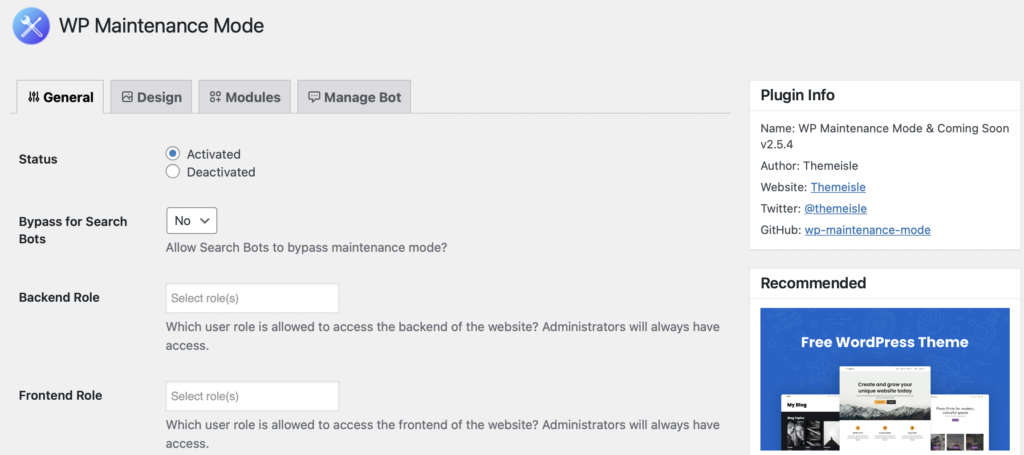
De asemenea, puteți alege dacă doriți ca motoarele de căutare să vă afișeze site-ul web în timp ce acesta este în modul de întreținere. Pur și simplu utilizați meniul derulant Bypass for Search Bots pentru a vă selecta preferințele.
Apoi, puteți alege ce roluri de utilizator au acces la front-end și back-end în timp ce site-ul dvs. este în modul de întreținere. În mod implicit, acesta este setat la Administrator.
După ce sunteți mulțumit de setări, faceți clic pe Salvați modificările.
Pasul 2: Creați pagina cu modul de întreținere
În acest moment, ați activat modul de întreținere pe site-ul dvs. Cu toate acestea, îl puteți personaliza pentru a încuraja utilizatorii să ia măsuri.
Pentru a începe, mergeți la fila Design din setările pluginului. Apoi, utilizați caseta derulantă pentru a selecta pagina pe care doriți să o utilizați pentru modul de întreținere și faceți clic pe Editare :
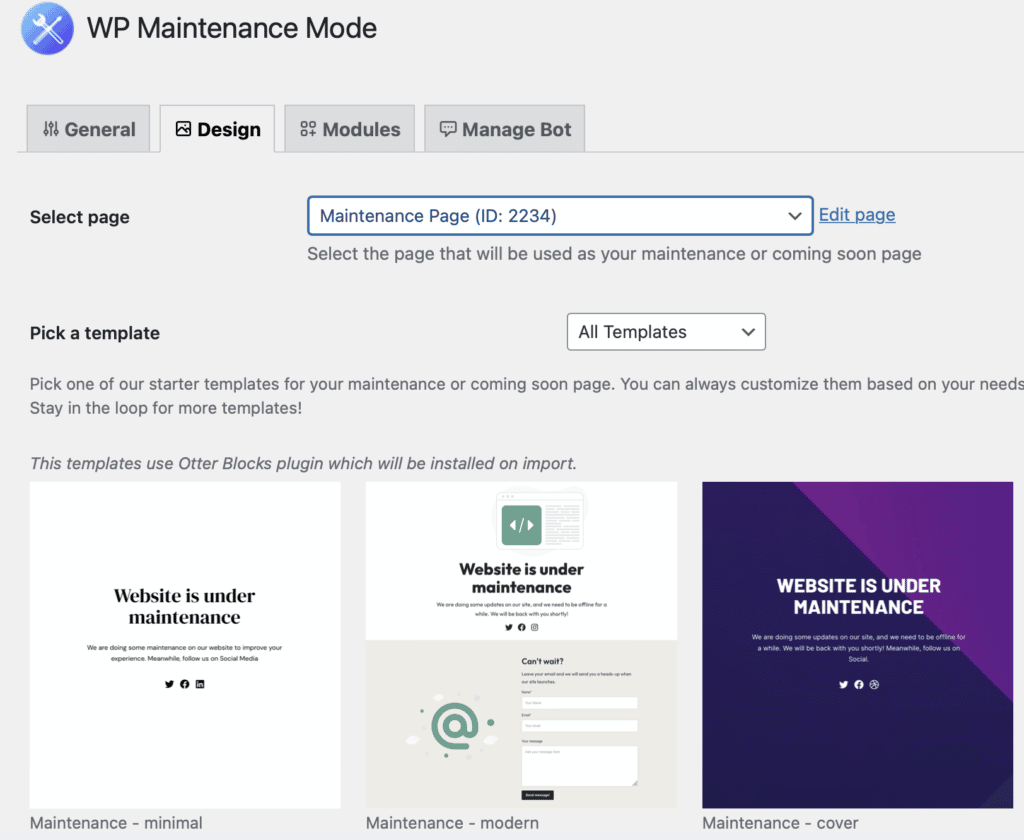
De asemenea, puteți utiliza un șablon pre-proiectat de Otter Blocks. Dacă alegeți unul dintre aceste șabloane, pluginul Otter Blocks va fi instalat automat. Șablonul va fi apoi importat într-o nouă pagină de schiță, unde puteți personaliza aspectul și îl puteți activa din setările pluginului.
Odată ce accesați pagina modului de întreținere, îi puteți da un titlu captivant și puteți adăuga conținutul pe care doriți să-l afișați folosind blocuri:
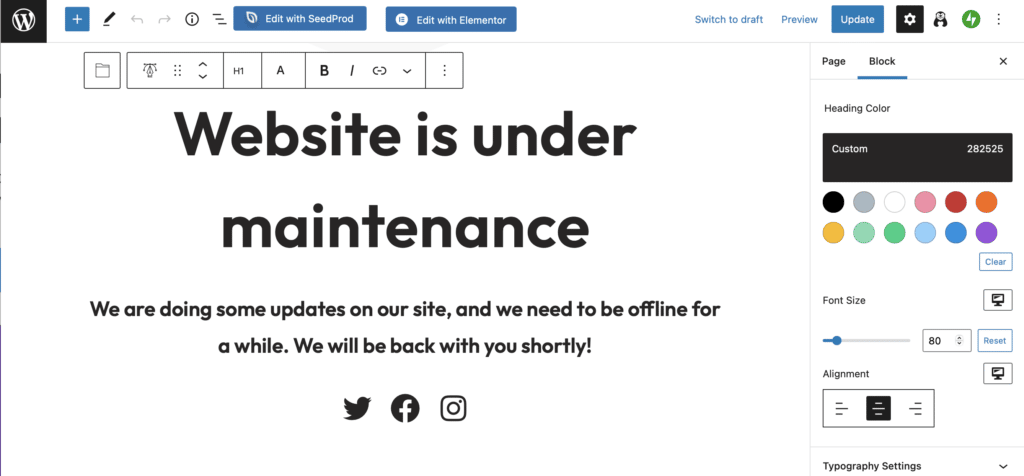
În plus, puteți face pagina dvs. să arate mai atrăgătoare aplicând culori personalizate fonturilor și fundalului. Odată ce sunteți mulțumit de designul paginii dvs., salvați modificările.

Pasul 3: Asigurați-vă că modul de întreținere este mai captivant
Puteți face un pas mai departe și puteți adăuga elemente la pagina dvs. pentru a vă îmbunătăți UX. De exemplu, un cronometru cu numărătoare inversă poate ține vizitatorii la curent.
Găsiți modulul Numărătoare inversă , apoi selectați data la care site-ul dvs. va fi gata de lansare și apăsați Resetare :

Puteți ajusta modul în care se afișează temporizatorul și puteți aplica culori personalizate în setările Blocare. Puteți oferi vizitatorilor opțiunea de a fi notificați când site-ul dvs. este disponibil. Pentru a face acest lucru, va trebui să încorporați un formular de înscriere sau să vă creați propriile titluri și câmpuri de text:
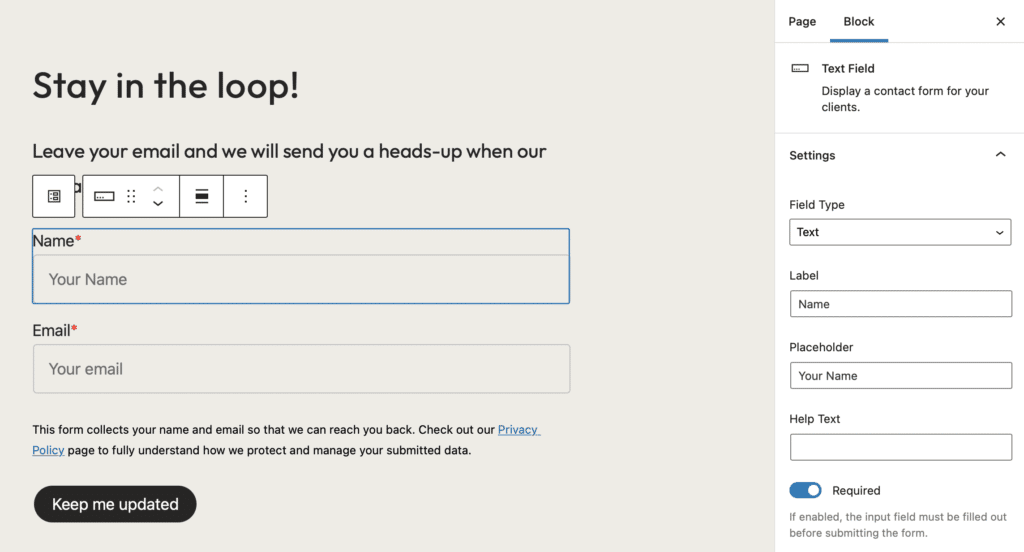
Desigur, va trebui să sincronizați acest formular cu platforma de marketing prin e-mail pentru a vă livra mesajele. Dacă colectați date despre utilizatori pe pagina dvs., este important să vă asigurați că sunt conforme cu GDPR. De asemenea, este o idee bună să adăugați un link către pagina dvs. de politică de confidențialitate.
În plus, puteți adăuga link-uri pentru a direcționa utilizatorii către profilurile dvs. sociale. Tot ce trebuie să faceți este să adăugați adresele URL unice la pictograma corespunzătoare:
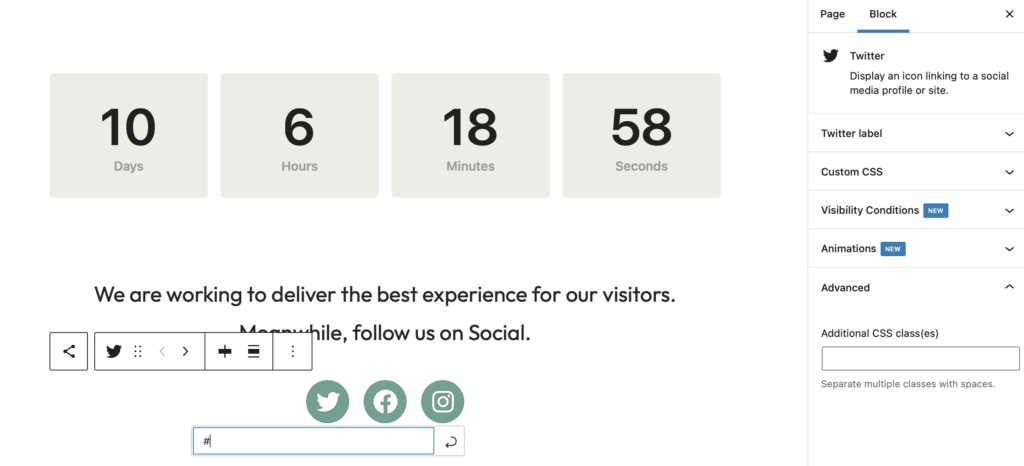
Apoi, puteți adăuga etichete de link în setările Blocare pentru a face site-ul mai accesibil.
Pasul 4: Configurați-vă Chatbot
În cele din urmă, puteți configura un chatbot live preprogramat pentru a interacționa cu vizitatorii dvs. Acest lucru vă poate ajuta să generați conversii și să vă creșteți lista de corespondență înainte ca site-ul dvs. să fie chiar activ.
Pentru a activa această funcție, accesați Manage Bot . Apoi, setați starea la Activat :
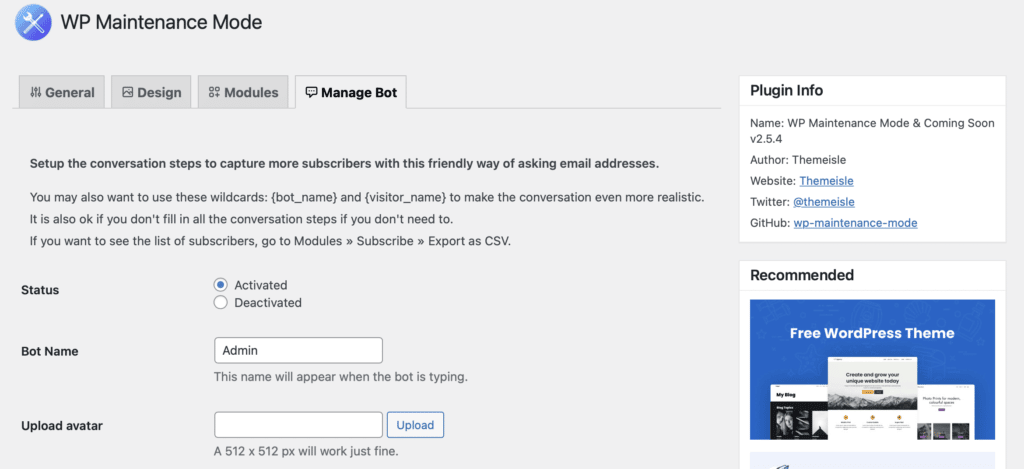
Aici puteți alege un nume de bot și puteți încărca un avatar pentru a adăuga o notă de personalitate botului dvs. Dacă derulați mai jos, puteți personaliza mesajele pe care le vor vedea vizitatorii dvs.
De exemplu, îi puteți întreba dacă doresc să fie anunțați când site-ul dvs. este gata. Dacă spun da, le puteți cere să furnizeze adresa lor de e-mail:
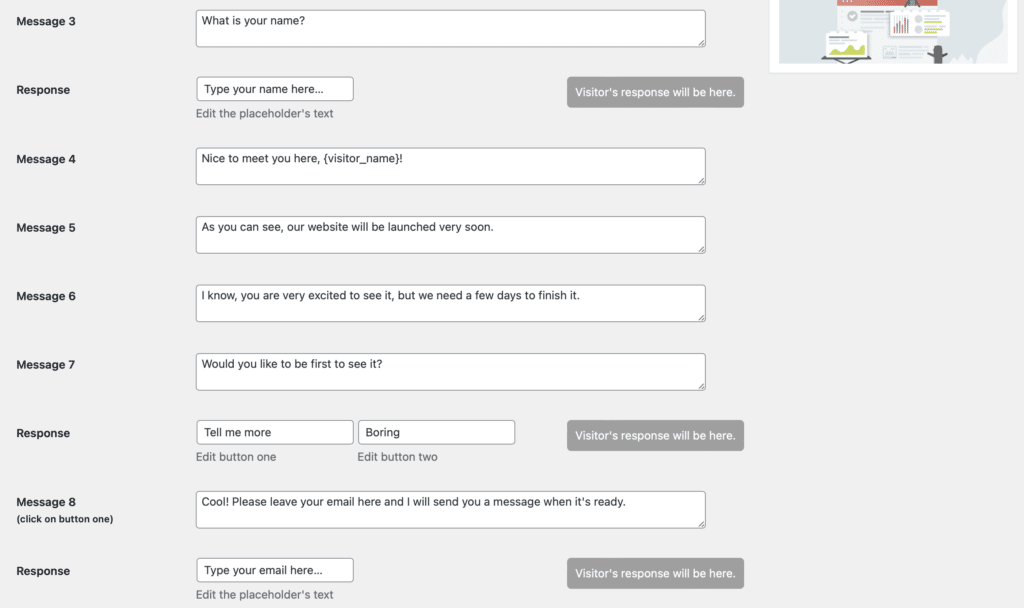
Puteți crea secvențe scurte și simple de mesaje sau puteți crea altele mai elaborate pentru a păstra vizitatorii pe pagina dvs. mai mult timp.
Concluzie
Deși există momente în care veți dori să vă modificați site-ul, anumite sarcini vă pot distruge site-ul sau vă pot face paginile afișate ciudat. Cu toate acestea, puteți activa modul de întreținere pentru a afișa o notificare ușor de utilizat și pentru a vă păstra UX.
Pentru a recapitula, iată cum să activați modul de întreținere în WordPress:
- Instalați și configurați modul de întreținere WP și pluginul Coming Soon.
- Creați pagina cu modul de întreținere.
- Faceți ca modul dvs. de întreținere să fie mai captivant, adăugând un temporizator cu numărătoare inversă și alte funcții.
- Configurați-vă chatbot-ul.
Aveți întrebări despre cum să activați modul de întreținere în WordPress? Spune-ne în secțiunea de comentarii de mai jos!
